亿图10软件中如何画出纳工作流程图
1、 在电脑桌面上,鼠标双击打开亿图图示专家10软件,在程序窗口中,鼠标左键单击【流程图】按钮,如下图所示。

2、 接着,在【流程图】窗口中,鼠标左键单击选择【工作流程图】,如下图所示。

3、 然后,在【工作流程图】列表中,选择纳工作流程图,如下图所示。

4、 接着,在程序的窗口中,可以看到纳工作流程图的模板图形,可以根据殂翼瑟擀实际情况修改模板绘制出纳流程图,如下图所示。

5、 然后,在画布中,可以删除不使用的流程节点图,如下图所示。

6、 接着,在图示列表中,选择人物图标,添加到画布中,如下图所示。
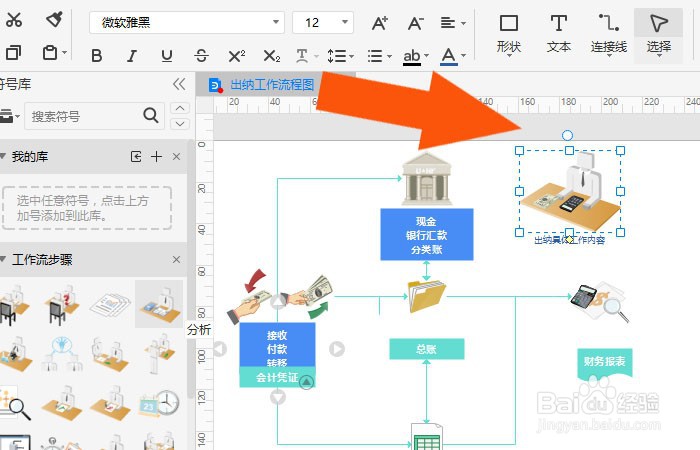
7、 然后,修改图表中的文字,并鼠标左键单击工具栏中的【连接线工具】,如下图所示。

8、 接着,使用【连接线工具】把出纳相关的图标连接起来,如下图所示。

9、 然后,在图示列表中,选择现金库图标,添加到画布中,如下图所示。
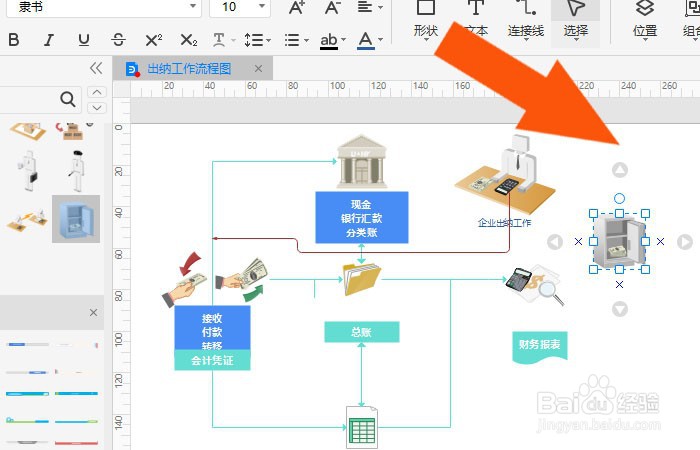
10、 最后,使用【连接线工具】把出纳相关的图标连接起来,并设置为红颜色,表示主要业务流程,如下图所示。通过这样的操作,就学会在亿图10软件中画出纳工作流程图了。
